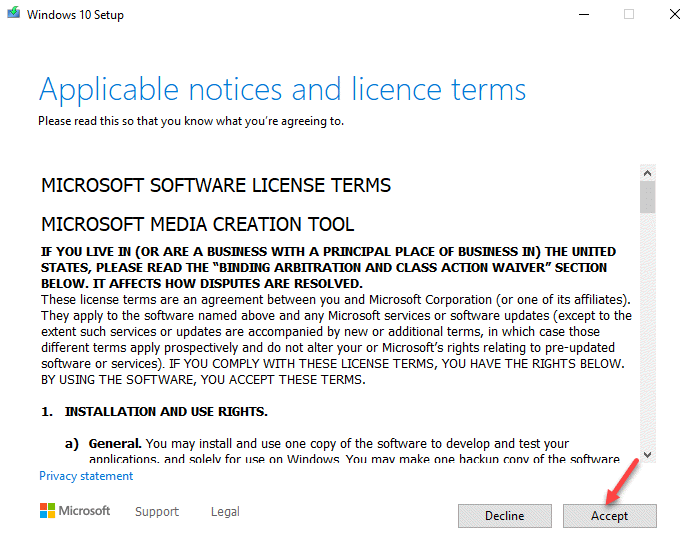Bilgisayarınız açılıyor ancak Windows 10'u duyduktan sonra bile görüntü gelmiyor mu? başlangıç sesi? Bu durumda, ekran ünitesinin kendisinde bir sorun olmalı. Ekranınızda hiçbir şey göremiyorsanız endişelenmeyin. İlk önce bu ön testleri deneyin ve bazı özellikleri kontrol edin. Bu kontrol edilirse ve hala sorunla karşı karşıyaysanız, çözümlere gidin.
Ön Kontroller –
1. Başka bir monitörünüz varsa kurulumunuza bağlanın ve çalışıp çalışmadığını kontrol edin.
Aksi takdirde, başka bir çalışan kurulumunuz varsa, çakışan monitörü ona bağlayın ve onunla çalışıp çalışmadığını kontrol edin.
Kurulumunuzda neyin yanlış olduğunu anlayacaksınız.
2. Bilgisayarınızdaki ekran konektör kablosunu kontrol edin. Bazen gevşek olabilir.
2. Monitörünüzün bağlı olduğu güç kaynağını kontrol edin. KAPALI ve AÇIK konuma getirmeyi deneyin.
Bunlar işe yaramazsa, bu düzeltmeleri deneyin –
Ayrıca okuyun:İmleç ile Windows 10 siyah ekranını düzeltin
Düzeltme 1 – Monitörünüzü Kontrol Edin
Tüm monitörlerde, Açmak veya Kapatmak için kullanılabilecek fiziksel bir anahtar bulunur. Gerçekten AÇIK veya KAPALI olup olmadığını doğrulamak için monitörünüzün güç ışığını kontrol edin. Bu adımları yapın -
1. Güç düğmesine basarak bilgisayarınızı kapatın.
2. Monitörünüzün Güç adaptörünü çıkarın.
3. Elektrik prizini kapatın.
4. Güç kablosunda herhangi bir kusur olup olmadığını gözle kontrol edin. Ardından, ekranın bağlı olduğu bağlantı noktasını (VGA veya HDMI bağlantı noktası) kontrol edin.
5. 1 dakika bekleyin.
6. Güç kablosu iyi durumdaysa, monitöre ve ana kart bağlantı noktasına takın.
7. Ardından, bilgisayarınızı AÇIN.
Düzeltme 2 - Gereksiz çevre birimlerinin bağlantısını kesin
Gereksiz çevre birimlerini çıkarmak için bu adımları izleyin.
1. Bilgisayarınızı tamamen kapatmak için Güç düğmesini basılı tutun.
1. Gereksiz USB cihazlarının, harici HDD'lerin, Kablosuz/Bluetooth adaptörünün sistemle bağlantısını kesin.
2. yeniden başlat Sisteminiz.
Bilgisayarınız normal şekilde açılıyorsa ve monitör iyi çalışıyorsa, bu soruna bu gereksiz çevre birimlerinden biri neden oluyordur. Bu soruna hangi harici aygıtın neden olduğunu nasıl tespit edebilirim? Bu adımları takip et -
1. Bilgisayarınızı Kapatın.
2. Tüm çevre birimlerini bilgisayarınıza yeniden takın.
3. Ardından, bu harici cihazlardan herhangi birinin bağlantısını kesin.
4. Tekrar başlat senin bilgisayarın.
Bu sefer monitörün çalışıp çalışmadığını kontrol edin. Şimdi, iki olası koşul var -
Koşul 1– Monitör hiçbir şey göstermiyorsa, bu soruna neden olan harici ortamdır. Kullanmayı bırakın veya sürücüsünü güncelleyin.
2. koşul – Monitör gayet iyi çalışıyorsa, bilgisayarı kapatın ve başka bir USB cihazını makinenizden çıkarın. Başlatın ve monitörün durumunu kontrol edin.
Bu şekilde, bu sorunun arkasındaki suçluyu belirleyene kadar bu işleme devam edin.
Düzeltme 4 - RAM'inizi yeniden yükleyin
RAM yuvasında bir bağlantı hatası varsa makinenizdeki ekran çalışmayacaktır.
1. Öncelikle bilgisayarınızı tamamen kapatın.
2. Güç kablosunu güç kaynağından ayırın.
3. Şimdi, dolabı aç.
4. Kapağı makinenizden çıkarın. Anakart pinlerine bağlı dikdörtgen yeşil RAM çubuklarını görebilirsiniz.
2 slot veya 4 slot olmalıdır.
5. İlk başta, yuvaların yan tarafındaki klipsleri değiştirin.
6. Ardından, tüm RAM çubuklarını tüm yuvalardan dikkatlice çıkarın.
7. Ardından, anakartınızdaki RAM çubuklarının ve RAM yuvalarının tozunu temizleyin.
8. Şimdi, anakart yuvalarından birine çalışan bir RAM çubuğu takın ve tüm güç kablolarını bağlayın, ardından anakart yuvasının çalışıp çalışmadığını kontrol etmek için makineyi yeniden başlatın.
Bu şekilde, tüm yuvaların işlevselliğini kontrol edin.
RAM çubuklarından herhangi biri çalışmıyorsa, bunları değiştirmeniz gerekir. Anakart yuvaları çalışmıyorsa, belirli yuvayı kullanmayın.
9. Tüm RAM çubukları ve yuvaları çalışıyorsa, RAM çubuklarını farklı yuvalara takın ve ardından klipsleri doğru şekilde takmak için değiştirin.
Bellek ünitesinde herhangi bir arıza yoksa, bir sonraki düzeltmeye geçin.
Düzeltme 5 - BIOS ayarlarınızı varsayılana sıfırlayın
Çevrimdışı durumda BIOS ayarlarınızı varsayılana sıfırlamanız gerekir.
1. Her şeyden önce, sisteminizi kapatmak için güç düğmesini basılı tutun.
2. Ardından, AC güç adaptörünü kabininizden çıkarın.
3. Şimdi, anakartı görmek için kasayı açın.
4. Bundan sonra, bir tornavida kullanarak CMOS pilini anakartınızdan çıkarın.
5. Birkaç dakika bekleyin ve ardından CMOS pilini ana karta geri takın.
6. Bundan sonra, AC güç kablosunu güç kaynağına bağlayın ve bilgisayarınızı açın.
Bunun yardımcı olup olmadığını kontrol edin.
Ekstra ipucu –
Hiçbir şey işe yaramadıysa, bir teknisyenden danışma almanızı öneririz.